在Creo Parametric中,通常使用层树来管理某些图形元素。用户可以通过以下几种方式之一来访问层树。方式1:在功能区的“视图”选项卡的“可见性”组中单击(层)按钮,该按钮主要用于设置层、层项目和显示状态。图1-44 在导航区显示层树图1-45 “层”对话框用户应该了解用于指示与项目有关的层类型的以下符号。......
2023-11-08
层是用来组织特征、组件中的零件甚至其他对象的“容器”。可以将项目如特征、基准平面、组件中的元件甚至是其他图层放入一个单独的图层里,从而可以对这些项目进行整体操作(如统一选择项目、隐藏层中的项目,简化几何选取等),还可以根据需要创建任意数量的层,并且可将多个项目与层相关联。
通过层树进行层的创建和管理。打开层树的基本方法如下:
➢ 单击模型树右上角的【显示】按钮 ,单击下拉列表中的【层树】选项从而打开层树。
,单击下拉列表中的【层树】选项从而打开层树。
➢ 单击【视图】选项卡【可见性】组中的【层】按钮 。
。
在Creo软件中层包含3种类型:
默认
如果使用包含默认层的零件和组件模板,Creo会自动将模型中的不同特征与特定的默认层相关联。使用默认层会使所有零件具有相同的一组初始默认层,因每个模型的层名称相同,从而可在组件级中使用级联层控制。
Creo软件的层树中常用的默认图层有:
➢ 【01___PRT_ALL_DTM_PLN】:该层放置零件上所有基准平面;
➢【01___PRT_DEF_DTM_PLN】:该层放置零件上所有系统定义的默认基准平面;
➢【02___PRT_ALL_AXES】:该层放置零件上所有基准轴;
➢【03___PRT_ALL_CURVES】:该层放置零件上所有基准曲线;
➢【04___PRT_ALL_DTM_PNT】:该层放置零件上所有基准点;
➢【05___PRT_ALL_DTM_CSYS】:该层放置零件上所有坐标系;
➢【05___PRT_DEF_DTM_CSYS】:该层放置零件上所有系统定义的默认坐标系;
➢【06___PRT_ALL_SURFS】:该层放置零件上所有曲面特征。
自动
在模型树中隐藏项目时,隐藏的项目会自动添加到【隐藏项目】图层中。
用户创建
用户可以在模型中创建自己的层,并且可以在创建的层中手动添加项目。
对层树进行一系列设置之后,层树中层的显示形式也将发生改变,并且代表不同的含义:
➢  :简单层──可将所需项目手动添加到该类型的层中。
:简单层──可将所需项目手动添加到该类型的层中。
➢  :默认层──运用def-layer配置选项创建的层。
:默认层──运用def-layer配置选项创建的层。
➢  :隐藏项目──在模型树或者层树中被临时隐藏的项目。
:隐藏项目──在模型树或者层树中被临时隐藏的项目。
➢  :规则层──由规则定义的层。
:规则层──由规则定义的层。
➢  :嵌套层──该层下包含其他层。
:嵌套层──该层下包含其他层。
➢  :同名层──组件中所有元件具有相同名称的层。
:同名层──组件中所有元件具有相同名称的层。
快捷菜单
在【层树】窗口的任一图层上单击鼠标右键,弹出的快捷菜单提供了图层中的常用操作,各项的具体含义如下:
➢【隐藏】:隐藏选定图层,重画视图后其上放置的项目将不可见。隐藏层中的项目与模型树中的隐含有很大区别:①隐含项目时,是将该项目从模型的再生循环中移除,而隐藏项目仅仅是将项目从图形窗口中移除;②隐藏的项目仍包括在PROE计算中,而隐含的项目不包括各项计算。
➢【激活】:将选中的图层设为活动层,图层设为活动层后,接下来创建的所有特征都会自动放置在该图层上。注意,包含规则的图层不能设为活动层。
➢【新建层】:用户新建图层。
➢【删除层】:删除指定的图层。
➢【重命名】:重命名选定的图层。
➢【层属性】:系统弹出如图2-81所示的【层属性】对话框,用于向图层中添加或删除项目。
➢【复制项】:复制图层中的所有项目。
➢【粘贴项】:在指定位置粘贴复制或剪切的项目。
➢【选取项】:在指定位置选取复制或剪切的项目。
➢【选取层】:选取该图层。
➢【层信息】:系统使用信息窗口显示选定图层的信息。
➢【搜索】:打开如图2-82所示的【搜索】对话框搜索符合要求的图层。
➢【保存状态】:保存图层设置状态。
➢【重置状态】:重新设置图层状态。
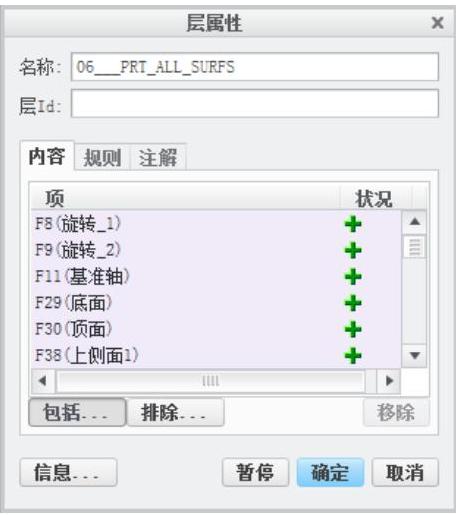
图2-81 【层属性】对话框

图2-82 【搜索】对话框
零件模型中隐藏层
在零件模型中隐藏图层的操作比较简单,只需在指定的图层上单击鼠标右键,单击右键快捷菜单中的【隐藏】选项即可;取消隐藏与上述操作类似。
在隐藏层时需注意以下两点:
➢ 如果同一项目被放置在多个图层中,并且在这些图层中分别设置为不同的显示状态,则只有当所有的图层都设置为【显示】时该项目才可见,只要有一个图层设置为【隐藏】状态,该对象将不可见。
➢ 在零件模型中可以向同一层中添加零件的多个特征,但在隐藏层时,仅隐藏特征项目中添加到层的非实体特征几何(如基准特征、曲面等)。例如,如果在某层添加了拉伸特征并隐藏该层,则由拉伸命令创建的实体特征几何仍在图形窗口中显示。
有关Creo Parametric曲面设计精讲与典型实例的文章

在Creo Parametric中,通常使用层树来管理某些图形元素。用户可以通过以下几种方式之一来访问层树。方式1:在功能区的“视图”选项卡的“可见性”组中单击(层)按钮,该按钮主要用于设置层、层项目和显示状态。图1-44 在导航区显示层树图1-45 “层”对话框用户应该了解用于指示与项目有关的层类型的以下符号。......
2023-11-08

下面讲解滚轮的创建过程,零件模型及模型树如图8.7.1所示。图8.7.1 模型及模型树Step1.在装配体中创建滚轮。图8.7.2 基准轴A_1图8.7.3 定义基准轴参照Step4.创建图8.7.4所示的基准平面──DTM1。图8.7.4 基准平面DTM1图8.7.5 旋转1Step6.创建图8.7.7所示的拉伸特征──拉伸1。选择下拉菜单命令;选取ASM_RIGHT基准平面为草绘平面,选取ASM_TOP基准平面为参照平面,方向为;单击对话框中的按钮,绘制图8.7.8所示的截面草图;在操控板中选取深度类型为,输入深度值12.0。Step8.保存模型文件。......
2023-06-26

而BACnet标准考虑到楼宇自控网络可靠性和实时性及运行效率,并根据BACnet网络的特点,对ISO-RM网络层功能进行了简化。对BACnet报文分段是BACnet网络的应用层功能,因此网络层不再涉及报文分段及相关的管理,因此网络层的功能进一步简化。BACnet网络层功能简化具体体现在网络层处理和传输的BACnet报文最大长度仅仅取决于网络层下层连接的不同局域网传输报文长度中的最小报文长度。......
2023-08-29

2)大型冲模应垛放在枕木或垫铁上,不得直接垛放在地坪上。4)小型冲模应存放在专用钢制模架上,模架的最上一层平面不应高于1.7m。表8-1 冲模涂色、含义、防护措施和允许的行程操作规范......
2023-06-26

基于SDN 的IP层+光层协同融合将SDN 概念与技术应用于IP层+光层,形成了一种新型的网络型态,可分为应用平面、控制平面、转发平面三大部分,其各层功能划分如下。图12.25基于SDN 的IP层+光层协同融合网络基本架构①应用平面:包括各种App服务器和App应用客户端,通过调用控制平面对转发平面进行操作,支持与控制平面的REST 接口。基于SDN 的IP+光层协同融合网络主要包括以下关键技术。......
2023-06-26

物联网通信技术以蜂窝通信为主,而基带芯片的作用是实现通信信号的调制,由于技术壁垒较高,市场被少数几个公司把持。物联网典型的四层构架感知层、网络层、平台层和应用层是物联网的核心技术,与新零售要实现的感知、互联和智能三大功能如出一辙。......
2023-07-02

当渗氮后氮浓度高到足以出现ξ相时,渗层的脆性和它有密切关系。图5-22Fe-N相图图5-23纯铁在500~590℃渗氮后缓冷到室温的成分和组织示意从渗氮温度快冷到室温时,渗氮温度下的相将被保留到室温而不发生变化。渗氮层外层的ε及γ′称为化合物层,其耐蚀性很高,用硝酸酒精浸蚀,呈光亮的白亮层,又称白层;氮化物弥散分布于铁素体基体上的组织则称为扩散层。......
2023-06-24

形态特征箭毒树为桑科常绿大乔木,又名加独树、加布树、剪刀树等。▲箭毒树毒性箭毒树的树液有剧毒。动物中毒症状与人相似,中毒后20分钟至2小时内死亡。据史料记载,1859年,东印度群岛的土著民族在和英军交战时,把涂有箭毒树汁液的箭射向来犯者。据传,在云南省西双版纳最早发现箭毒树汁液含有剧毒的是一位傣族猎人。从那以后,西双版纳的猎人就学会了把箭毒树的汁液涂于箭头用于狩猎。......
2023-11-25
相关推荐